Работая с операционной системой Windows, некоторые пользователи замечали некий процесс, который просит разрешение на действие после загрузки компьютера. Именуется этот процесс mrt.exe. Что это такое и для чего он нужен читайте в рамках данной статьи.
О файле
Mrt это аббревиатура от Microsoft Removal Tool. Mrt.exe является исполняемым файлом для Windows, одним из компонентов программного обеспечения Microsoft. Исполняемый файл отвечает за запуск средства удаления вредоносных программ Microsoft Windows. В свою очередь программа — это стандартный сканер, с выявлением угроз на уже зараженном компьютере под управлением Windows 10 Technical Preview. Сканер выявляет наиболее распространенные вирусы.
Важно! Сканер от Microsoft, запускаемый mrt.exe не защищает ПК от вирусов и онлайн угроз. Он выявляет вредоносное ПО после заражения.
Как сканировать?
Запустите исполняемый файл Windows KB890830, который загрузили из официального сайта на свой ПК:
- Приложение представит на выбор три типа проверки.

- Запустите одну из проверок и дождитесь окончания.

- В случае заражения, приложение оповестит какой файл заражен и где он расположен.
Средство удаления вредоносных программ-Windows-MRT.EXE/Microsoft Win Malicious Software Removal Tool
Как отключить?

Если это подлинный сканер, отключить его процесс можно в Диспетчере задач. Компонент не является обязательным, поэтому он может вызывать проблемы. Компоненты программы находятся в папке MRT в директории C:WindowsSystem32.
Полностью удалить программу с компьютера можно в «Программы и компоненты».
Важно! Вирусные программы могут маскировать себя под mrt.exe. Если есть по этому поводу подозрения (к примеру процесс нагружает Windows), проверьте систему с помощью бесплатных сканеров Dr.Web CureIt! или Kaspersky Virus Removal Tool. Также, вы можете воспользоваться подходящим для вас мощным антивирусом, который устранит прецедент в дальнейшем.
Источник: windowsten.ru
Устранение ошибки при запуске средства удаления вредоносных программ для Windows
После запуска средства удаления вредоносных программ для Windows, появляется сообщение о том, что были обнаружены ошибки во время сканирования и направляются к данной статье, Дополнительные сведения.
Примечание. Некоторые из этих ошибок, информационные сообщения или незначительных проблем и не требуют дополнительных действий. В частности сбои, отмеченные в журнале как предупреждения, менее серьезны, чем сбои, отмеченные как ошибки.
Встроенное средство Windows для удаления вредоносных программ
Дополнительные сведения об использовании этого средства щелкните следующий номер статьи базы знаний Майкрософт:
890830 Microsoft Windows удаления вредоносных программ помогает удалить вредоносных программ с компьютеров под управлением Windows Vista, Windows Server 2003 или Windows XP.
Получение справки и поддержки
В данной статье описывается использование кодов ошибок, предоставляемых средство удаления вредоносных программ для Microsoft Windows. Если вы получили код ошибки, не рассматриваются в этой статье contacct службу поддержки пользователей Майкрософт или при обращении в местное представительство корпорации Майкрософт. Дополнительные сведения о том, как обратиться в местное представительство корпорации Майкрософт, посетите международной поддержки веб-узла:
http://support.microsoft.com/common/international.aspxКорпоративные заказчики могут получить поддержку в обычной службе поддержки.
Устранение ошибок
Чтобы определить, почему вы получили сообщение об ошибке, выполните следующие действия.
- На компьютере, где выполняется средство удаления вредоносных программ для Microsoft Windows нажмите кнопку Пуск, выберите пункт выполнить, введите следующую команду и нажмите кнопку ОК: %systemroot%debugПримечание % systemroot % соответствует путь и имя папки где находятся системные файлы Windows. Обычно это C:Windows, однако при установке Windows можно указать другой диск или в папку.
- Откройте файл журнала с именем mrt.log.
- Найдите код ошибки.
- Сопоставить код ошибки в файле журнала с одним из кодов ошибок, перечисленных в следующей таблице, а затем ознакомьтесь с соответствующей процедурой, включенный в этой статье. Если код ошибки отсутствует в таблице ниже, обратитесь к разделу «Справка и поддержка».
Конечный файл или диск проверки не существует.
В системе имеется нехватки памяти.
Состояние системы запрещает проверку в контексте определенного пользователя.
Подписи не подписаны.
База данных подписей повреждена.
Подписи недопустимы или повреждены.
База данных подписей повреждена.
База данных подписей повреждена.
Не удалось загрузить ядро, из-за отсутствия подписи.
Не удалось загрузить ядро.
Чтобы выполнить это действие, необходимо выполнить процедуры. Например пользователь должен изменить параметр системы.
Для завершения операции, пользователь должен выполнить полную проверку и затем повторить действие.
Один из ресурсов является частью контейнера. Например один из ресурсов является файлов в архиве.
Чтобы выполнить процедуру, указанную в таблице, см.
Измените конечный файл или диск проверки
- Запустите средство удаления вредоносных программ Microsoft Windows.
- В Тип просмотращелкните Выборочная проверкаи нажмите кнопку «выбрать папку».
- В Поиск папки выберите другой файл или диск, нажмите кнопку ОК и нажмите кнопку Далее.
Выполнение повторной проверки
- Повторите сканирование, запустите средство удаления вредоносных программ для Microsoft Windows и нажмите кнопку Далее.
- В поле Тип проверкивыберите нужный тип проверки и нажмите кнопку Далее.
Перезагрузка компьютера и выполнение повторной проверки
- Сведения о перезагрузке Windows см.
- Повторите сканирование, запустите средство удаления вредоносных программ для Microsoft Windows и нажмите кнопку Далее.
- В поле Тип проверкивыберите нужный тип проверки и нажмите кнопку Далее.
Повторно загрузите средство удаления вредоносных программ для Microsoft Windows
Чтобы вручную загрузить средство удаления вредоносных программ с веб-узла центра загрузки корпорации Майкрософт, посетите следующий веб-узел корпорации Майкрософт:
Обновление компьютера и выполнение повторной проверки
- Обновление компьютера с помощью центра обновления Windows, посетите следующий веб-узел корпорации Майкрософт: http://update.microsoft.com/
- Повторите сканирование, запустите средство удаления вредоносных программ для Microsoft Windows и нажмите кнопку Далее.
- В поле Тип проверкивыберите нужный тип проверки и нажмите кнопку Далее.
Следуйте инструкциям в журнале или в уведомлении
Если средство удаления вредоносных программ для Microsoft Windows сообщает об ошибке и инструкции, следуйте этим инструкциям. Если инструкции не средство, можно найти инструкции в файле журнала для этого инструмента. Чтобы сделать это, выполните следующие действия.
- На компьютере, где выполняется средство удаления вредоносных программ для Microsoft Windows нажмите кнопку Пуск, выберите пункт выполнить, введите следующую команду и нажмите кнопку ОК: %systemroot%debugПримечание % systemroot % соответствует путь и имя папки где находятся системные файлы Windows. Обычно это C:Windows, однако при установке Windows можно указать другой диск или в папку.
- Откройте файл журнала с именем mrt.log.
- Найдите самую последнюю запись в файл журнала. Эта запись обычно является последней записи в файл журнала. Может потребоваться прокрутить до конца файла журнала, чтобы найти эту запись. Этот файл журнала доступен только на английском языке.
- Следуйте всем инструкциям в последней записи в журнале. Если инструкции не, запомните код ошибки и обратитесь к разделу «Устранение ошибок».
Выполнить полную проверку
- Запустите средство удаления вредоносных программ для Microsoft Windows и нажмите кнопку Далее.
- В поле Тип проверки выберите Полная проверка и нажмите кнопку Далее.
Поиск файлового архива и удаление файла вручную
Во время сканирования средство удаления вредоносных программ Microsoft Windows обнаружило вредоносные программы в файловом архиве, например ZIP-файл. Следует определить, является ли файл вредоносного программного обеспечения и удалите его из архива вручную.
- Чтобы определить, является ли файл вредоносным, посетите Центр Майкрософт по защите от вредоносных программ: http://www.microsoft.com/security/portal/
- Выполните поиск в энциклопедии Центра Майкрософт по защите от вредоносных программ, чтобы узнать, есть ли в списке файл как вредоносное программное обеспечение.
- Если файл указан как вредоносное программное обеспечение, удалите файл.
Как загрузить средство удаления вредоносных программ для Microsoft Windows
Средство удаления вредоносных программ вручную можно загрузить из центра загрузки Майкрософт. Чтобы сделать это, посетите следующий веб-сайт корпорации Майкрософт:
Источник: support.microsoft.com
ИСПРАВЛЕНИЕ: загрузка средства удаления вредоносных программ
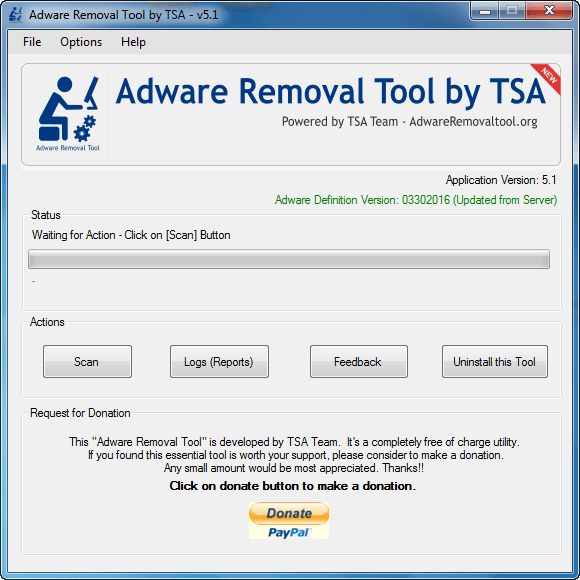
Стоит проверить эти идеи по устранению неполадок на открытом воздухе, если вы получаете серьезный код ошибки при загрузке инструмента для удаления вредоносных программ.
Одобрено: ASR Pro
Ссылаясь на то же сообщение, код возврата 7 означает, что требуется перезагрузка. Установщик NET Framework, запросивший перезагрузку.
Одобрено: ASR Pro
ASR Pro — самый популярный и эффективный в мире инструмент для ремонта ПК. Миллионы людей доверяют ему обеспечение быстрой, бесперебойной и безошибочной работы своих систем. Благодаря простому пользовательскому интерфейсу и мощному механизму сканирования ASR Pro быстро находит и устраняет широкий спектр проблем Windows — от нестабильности системы и проблем с безопасностью до проблем с управлением памятью и производительностью.

В течение нескольких дней мой текущий жесткий диск не загружается, если мой компьютер очень сильно выключается на несколько часов (например, на ночь) – сначала я заподозрил материнскую плату (см. отличную ветку http://www.tomshardware.co.uk/answers /id -2581688). /problem-z97-anniversary-boot-hours-stays-offline-hours.html) после того, как сказал, что я полностью позаимствовал другой жесткий диск и использовал карьеру для второго, и все после загрузки выглядит восстановленным. Теперь, когда я загружаю эту диагностику WD Data Life, я получаю полезное сообщение об ошибке, похожее на
«Считыватель быстрого теста 2, тест не завершен, код состояния = 07 (сбой элемента поиска). Контрольная точка ошибки — девяносто семь (неизвестный тест)»
Кто-нибудь знает что это значит? Означает ли следующее, что мне нужно заменить жесткий ход? Однако это 1 месяц созревания, продается на Амазоне…
1. Ошибка жесткого диска камеры Western Digital:
Можно ли отремонтировать жесткий диск WD?
Преднамеренную скорость передачи, вызванную заполнением жесткого диска, можно устранить, избавившись от ненужных больших файлов и нежелательных версий с нового жесткого диска WD. Вы обязательно удалите некоторые файлы вручную или используйте программу для полной очистки файлов.
Код ошибки “BIOHD-8”
Быстрое решение
- Убедитесь, что жесткий диск WD правильно подключен к вашему нетбуку или нетбуку.
- Проверьте наличие нескольких недостатков жесткого диска с помощью SMART Drive Monitor.
- Если требуется индивидуальная замена жесткого диска, обязательно используйте программное обеспечение для сохранения улик для восстановления всех версий жесткого диска WD.
Кто-нибудь получает правила ошибки BIOHD-8 при использовании жесткого диска Western Digital? BIOHD-8 — это распространенная ошибка, которая возникает, когда вы видите, что диагностический инструмент HP SMART обычно считает, что ваш жесткий диск неисправен. Ошибка все еще может быть вызвана обрывом соединения, перегревом, проблемами прошивки.
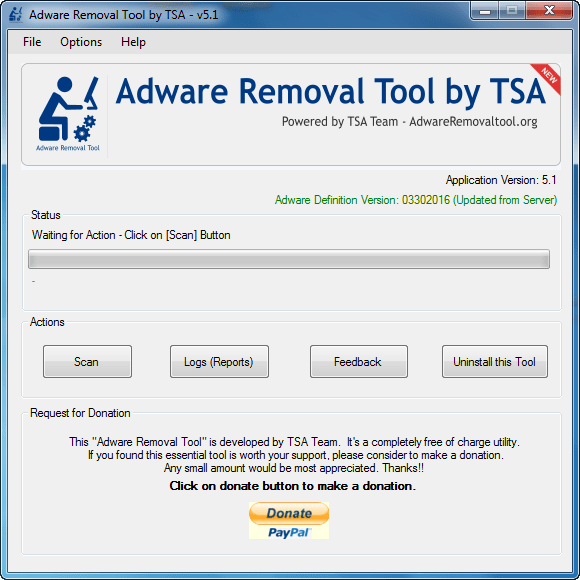
Чтобы избавиться от нашего кода ошибки, попробуйте следующие решения:
2. Ошибка жесткого диска Digital To The West:
“Фатальная ошибка”
Быстрое решение
Фатальные ошибки — частая проблема пользователей жестких дисков Western Digital. Во многих случаях наша собственная ошибка свидетельствует о том, что жесткий диск сильно поврежден и/или нуждается в замене. Однако опасная для жизни ошибка может быть вызвана и другими причинами, такими как ненадежное соединение, поврежденные файлы или устаревшая прошивка.
Как вам следует проверить мой жесткий диск WD на наличие ошибок?
Загрузите средство диагностики Windows Data Lifeguard, WinDlg_vx_xx.zip.Извлеките и после этого запустите метод WinDlg_vx_xx.exe.Прочтите и примите дизайн сертификации, чтобы продолжить.Также есть два окна через главный экран программы.Выделите использование и кратко нажмите значок в первый раз, чтобы проверить или запустить статус SMART.
Эти общие шаги по устранению неполадок с наибольшей вероятностью устранят проблему, когда она сводится к ней.
Источник: windowsdiary.com